Rumah >Tutorial sistem >Siri Windows >Panduan untuk mempelajari cara membuat rangka masa menggunakan God Edit
Panduan untuk mempelajari cara membuat rangka masa menggunakan God Edit
- WBOYWBOYWBOYWBOYWBOYWBOYWBOYWBOYWBOYWBOYWBOYWBOYWBke hadapan
- 2024-01-14 12:00:231382semak imbas
Bagaimana cara menggunakan Shenjian untuk membuat pembekuan masa Shenjia ialah perisian penyuntingan video yang boleh digunakan oleh pengguna untuk mengedit dan mengoptimumkan video yang ditangkap. Jika anda ingin menggunakan God's Edit untuk mencipta time frame, bagaimanakah anda harus melakukannya? Berikut adalah tutorial menggunakan God's Editor untuk mencipta time frame.
1 Mula-mula rakam video lengkap, video watak berjalan dari satu sisi ke sisi yang lain Semasa penggambaran, kedudukan kamera perlu dibetulkan dan kedudukan kamera tidak boleh dialihkan. Apabila watak-watak melakukan beberapa pergerakan yang berubah-ubah dalam video, yang terbaik adalah mempunyai pergerakan yang lebih klasik dan tampan, supaya gambar bingkai beku akan kelihatan lebih baik.
2 Buka perisian penyuntingan, cipta projek baharu dan import video yang ditangkap ke dalam tetingkap bahan tempatan perisian, seperti yang ditunjukkan dalam Rajah 1. Operasi perisian pengimportan bahan seterusnya juga sama. Kemudian pilih trek video 1, klik "+" bahan dan tambahkan video pada trek video 1, seperti yang ditunjukkan dalam Rajah 2. Operasi seterusnya mengimport bahan ke dalam trek adalah sama.
Gunakan alat pemotong untuk memotong bahagian yang tidak diperlukan dalam video trek, seret kursor ungu ke kedudukan yang perlu dipotong, pilih bahan yang perlu dipotong, dan klik Potong untuk memotong bahan Operasi yang sama adalah dilakukan untuk bahan trek audio.

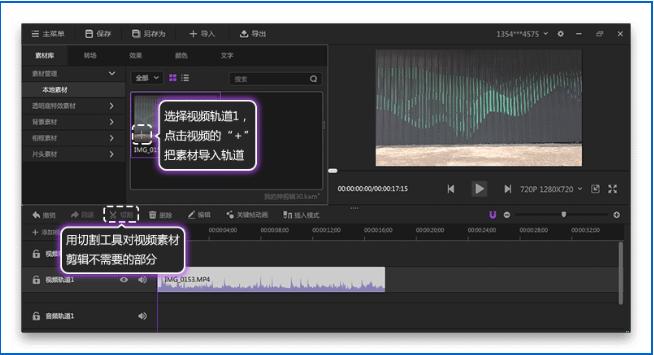
3. Mainkan video, lihat dan pilih gambar yang sesuai untuk bingkai beku, dan tandakan lokasi di mana bingkai beku diperlukan dengan meletakkan bahan pada trek video 2 , jadi trek video 2 perlu ditetapkan tidak kelihatan, seperti yang ditunjukkan dalam Rajah 3.
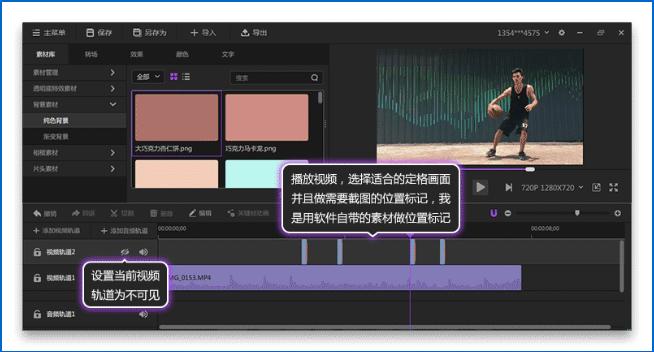
4 Seterusnya, ambil tangkapan skrin kedudukan beku, seperti yang ditunjukkan dalam Rajah 4. Seret kursor ke bahan pada kedudukan yang ditanda, klik butang tangkapan skrin dalam tetingkap pratonton, pilih laluan storan, klik Eksport. dan tangkapan skrin berjaya saya tandakan empat tempat dalam video ini, bermakna saya perlu mengambil tangkapan skrin empat kali.
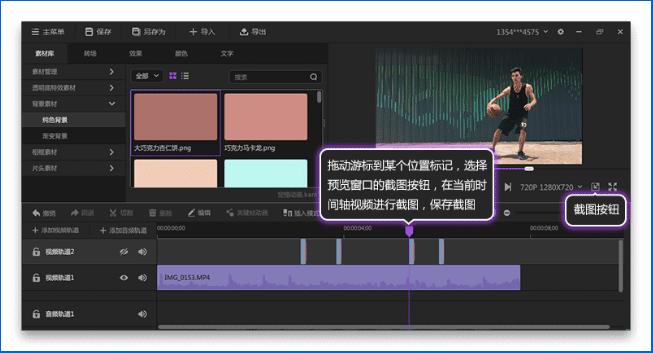
5 Seterusnya, anda perlu menggunakan perisian pemotongan imej-Photoshop Gunakan perisian ini untuk memotong aksara dalam tangkapan skrin Saya menggunakan topeng PS untuk memotong imej, jadi ada ruang untuk perubahan.
Langkah operasi potong ditunjukkan dalam Rajah 5. Buka perisian ps, "Fail - Buka", pilih fail tangkapan skrin tadi, dan buka tangkapan skrin dalam ps. Langkah pertama ialah memilih lapisan gambar dan klik butang Tambah Layer Mask Langkah kedua ialah memilih topeng lapisan dan memastikan topeng dipilih Langkah ketiga ialah memilih alat berus dan menetapkan saiz yang sesuai langkah keempat ialah menetapkan Tetapkan warna latar depan kepada putih atau hitam Langkah kelima ialah menggunakan alat berus untuk menconteng imej dipaparkan sepenuhnya.
Guntingan sebelum dan selepas ditunjukkan dalam Rajah 6. Selepas potongan selesai, imej semasa disimpan sebagai imej png dengan latar belakang lutsinar Begitu juga untuk tangkapan skrin lain.
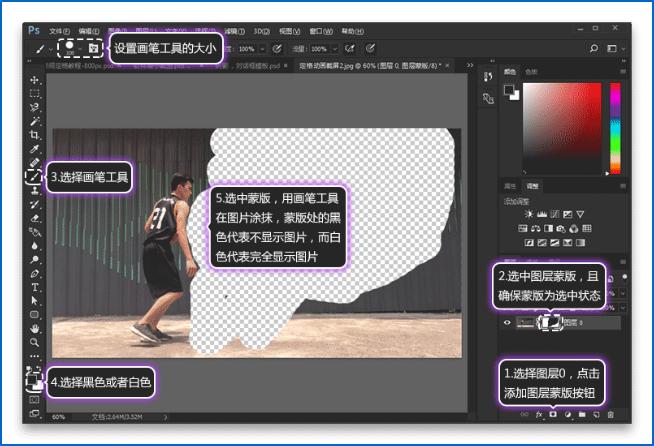
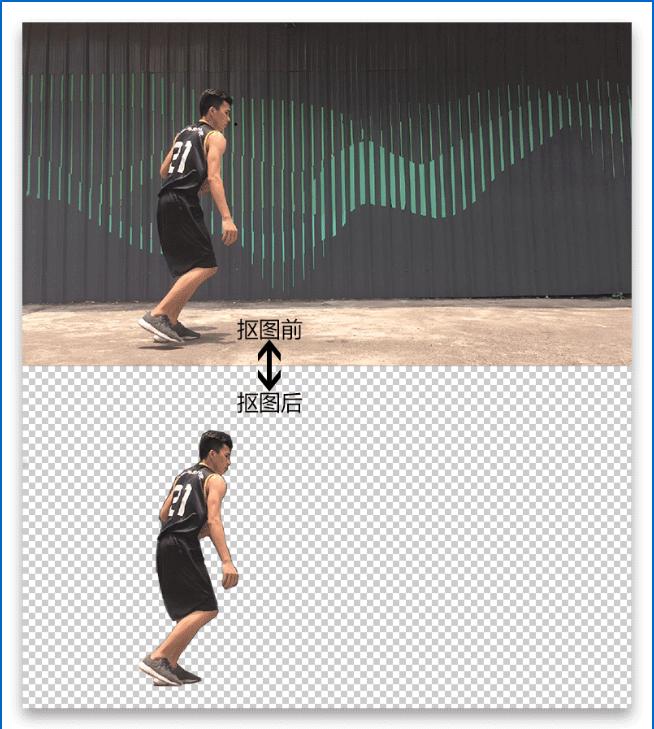
6. Import imej telus latar belakang keratan ke dalam projek, tambah trek video dan import tangkapan skrin yang diproses ke dalam trek video, seperti yang ditunjukkan dalam Rajah 7.
Guntingan sebelum dan selepas ditunjukkan dalam Rajah 6. Selepas potongan selesai, imej semasa disimpan sebagai imej png dengan latar belakang lutsinar Begitu juga untuk tangkapan skrin lain.
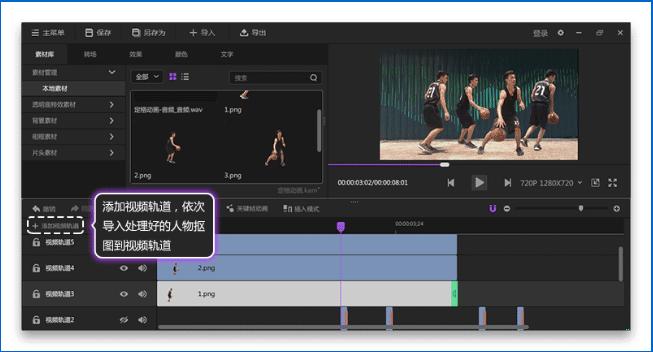
7. Tukar tempoh gambar potongan watak. Seperti yang ditunjukkan dalam Rajah 8, letakkan tetikus ke hujung bahan dan ikon hijau akan muncul. Seret tetikus ke kedudukan tangkapan skrin yang sepadan.
Jika anda tidak menandai lokasi tangkapan skrin pada mulanya, anda juga boleh mencari lokasi tangkapan skrin yang sepadan dengan potongan dengan memainkan video.
Guntingan sebelum dan selepas ditunjukkan dalam Rajah 6. Selepas potongan selesai, imej semasa disimpan dalam format png dan latar belakang adalah imej lutsinar yang lain juga diproses dengan cara yang sama.
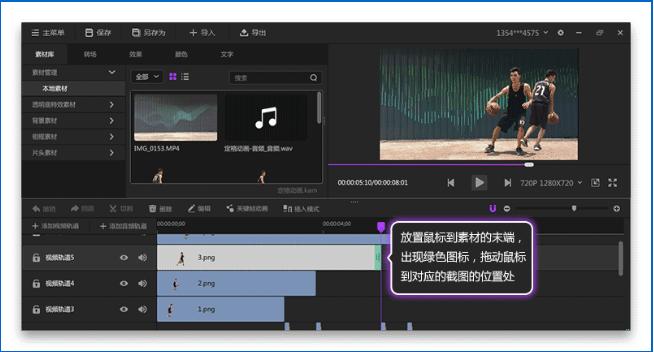
8 Langkah seterusnya ialah mengenai kesan bunyi dan muzik video. Seperti yang ditunjukkan dalam Rajah 9, pilih video trek video, klik "Edit", tukar ke tab sifat dan laraskan nilai volum asas video kepada yang paling rendah. Seperti yang ditunjukkan dalam Rajah 10, hanya import muzik latar belakang dan kesan bunyi yang sesuai ke dalam tetingkap bahan tempatan, dan kemudian import audio ke trek audio Anda boleh menggunakan alat pemotong untuk mengedit audio.
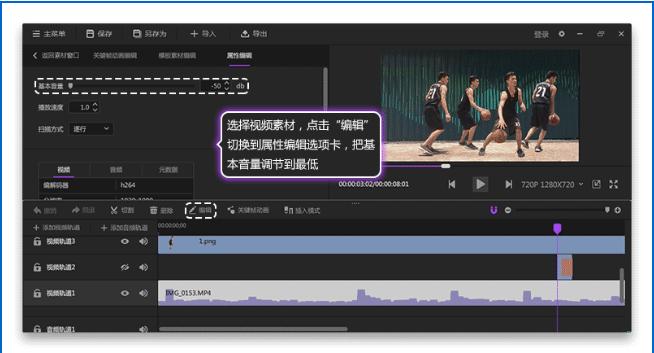
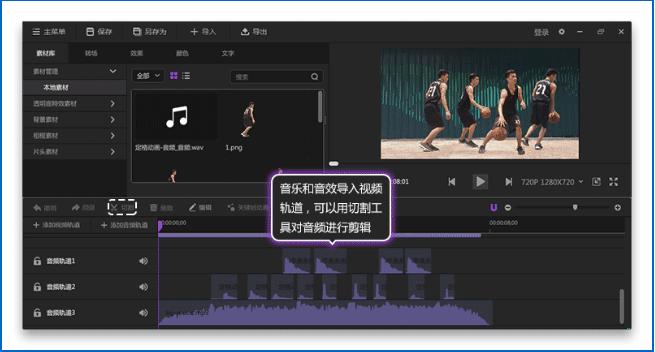
Di atas ialah tutorial cara membuat time frame menggunakan God Edit Sudahkah anda mempelajarinya?
Atas ialah kandungan terperinci Panduan untuk mempelajari cara membuat rangka masa menggunakan God Edit. Untuk maklumat lanjut, sila ikut artikel berkaitan lain di laman web China PHP!
Artikel berkaitan
Lihat lagi- Bagaimana untuk menyelesaikan masalah desktop Windows 7 berputar 90 darjah
- Bagaimana untuk menamatkan proses berjalan secara paksa dalam Win7
- Versi pratonton Win11 Build 25336.1010 dikeluarkan hari ini: digunakan terutamanya untuk menguji saluran paip operasi dan penyelenggaraan
- Pratonton Win11 Beta Bina 22621.1610/22624.1610 dikeluarkan hari ini (termasuk kemas kini KB5025299)
- Pengecaman cap jari tidak boleh digunakan pada komputer ASUS Bagaimana untuk menambah cap jari? Petua untuk menambah cap jari pada komputer ASUS

